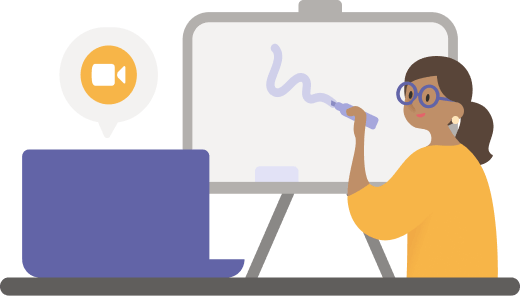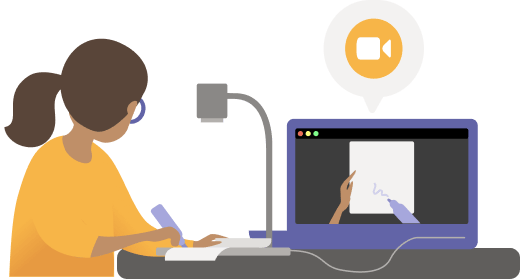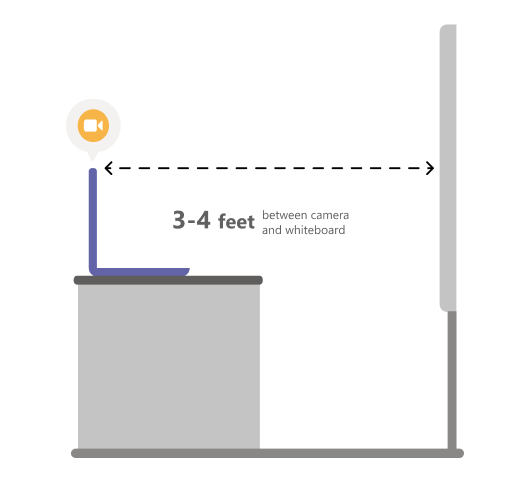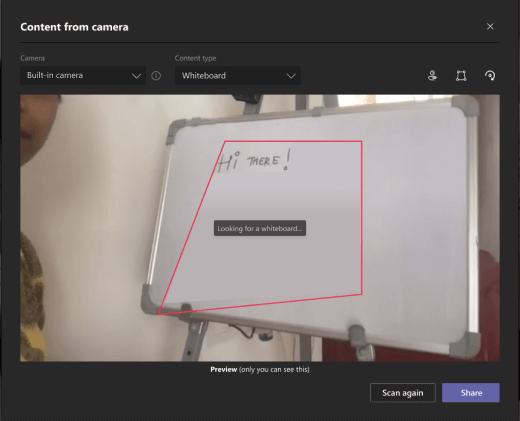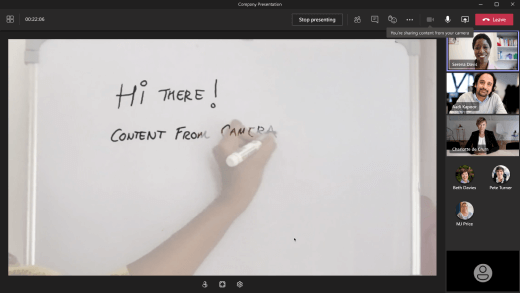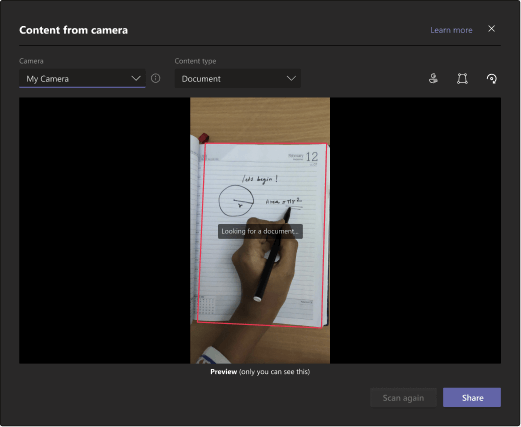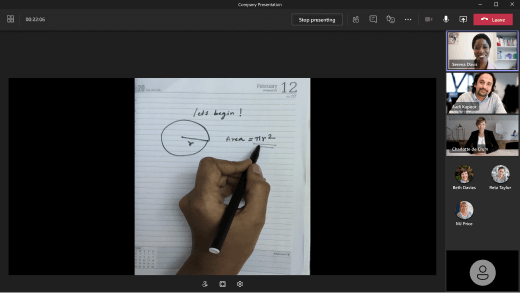Baltās tāfeles un dokumentu koplietošana, izmantojot kameru Microsoft Teams sapulcēs
Izveidojiet savas Teams sapulces baltās tāfeles, drukātos dokumentus, grāmatas un citus fiziskos objektus. Ar minimālu iestatīšanu varat palīdzēt sapulces dalībniekiem, kuri neatrodas telpā. Jūs varat vairāk iesaistīties nākamajā klasē, demonstrācijā vai ideju šanā.
Piemēram, Teams var rāmī un mainīt baltās tāfeles izmērus telpā, lai tā būtu skaidri redzama pat mobilajos ekrānos. Prezentētāja pamatteksts arī ir nedaudz caurspīdīgs, tāpēc tas nebloķē un neaizsedz tā klājumu. Rakstītais vai skicētais ir optimizēts redzamībai.
Kameras opcijas
Teams var optimizēt kameru atbilstoši tam, ko vēlaties kopīgot.
-
Whiteboard: izmantojiet, lai koncentrētos uz blakus esošo balto tāfeli ar ierīces kameru.
-
Dokuments: izmantojiet, lai koncentrētos uz dokumentu, darblapu, grāmatu vai ko līdzīgu dokumenta kamerai.
-
Video: izmantojiet, lai koncentrētos uz objektiem telpā. Piemēram, palīdziet skolēniem skatīt jūsu zinātniskā eksperimenta demonstrāciju. Uzņēmuma vidē palīdziet potenciālajiem klientiem skatīt produkta demonstrāciju.
Pirms sākat darbu
Pārliecinieties, vai jums ir:
-
Klēpjdators vai galddators (Windows vai Mac)
-
Iebūvēta vai USB pievienota kamera (īpaši dokumenta kamera, ja koplietojat kaut ko uz galda, galda vai citas plakanas virsmas)
-
Teams datora programma
Baltās tāfeles koplietošana, izmantojot kameru
Lai to izdarītu, iesakām izmantot klēpjdatoru ar iebūvētu vai USB pievienotu kameru.
Piezīme.: Pašlaik melnās tāfeles netiek atbalstītas.
-
Sāciet sapulci.
-
Sapulces vadīklās atlasiet Kopīgot
-
Atlasiet Saturs no kameras > Whiteboard.
-
Izmantojot priekšskatījuma ekrānu, lai palīdzētu jums, norādiet kameru uz balto tāfeli.
-
Novietojiet kameru apmēram 1–4 metru attālumā un centriet to ar balto tāfeli, cik vien iespējams.
Kad kamera nosaka balto tāfeli, tā automātiski to fokusē.
-
Atlasiet Kopīgot.
Visiem sapulces dalībniekiem ir fokusēts un skaidri saprotams baltās tāfeles skats.
Dokumenta kopīgošana, izmantojot kameru
Lai to izdarītu, ieteicams izmantot dokumentu kameru, kas pievienota ar USB.
-
Sāciet sapulci.
-
Sapulces vadīklās atlasiet Kopīgot
-
Atlasiet Saturs no kameras > Dokuments.
-
Ja izmantojat priekšskatījuma ekrānu, lai tā palīdzētu jums, novietojiet kameru virs dokumenta.
Kad kamera nosaka dokumentu, tas automātiski tiek fokusā.
-
Atlasiet Kopīgot.
Visiem sapulces dalībniekiem ir fokusēts un skaidri saprotams dokumenta skats.
Padomi
-
Ja koplietojat balto tāfeli, ņemiet vērā tālāk minētos iemeslus.
-
Lai iegūtu vislabākos rezultātus, novietojiet kameru 1–4 m attālumā un centrziniet to ar balto tāfeli, cik vien iespējams.
-
Tumši krāsaini marķieri ir labāki nekā gaišas krāsas marķieri.
-
-
Pārliecinieties, vai telpa ir labi apgaismota.
-
Ja izmantojat klēpjdatora mikrofonu, mēģiniet saglabāt tuvāk, lai tiešsaistes dalībnieki varētu jūs dzirdēt.